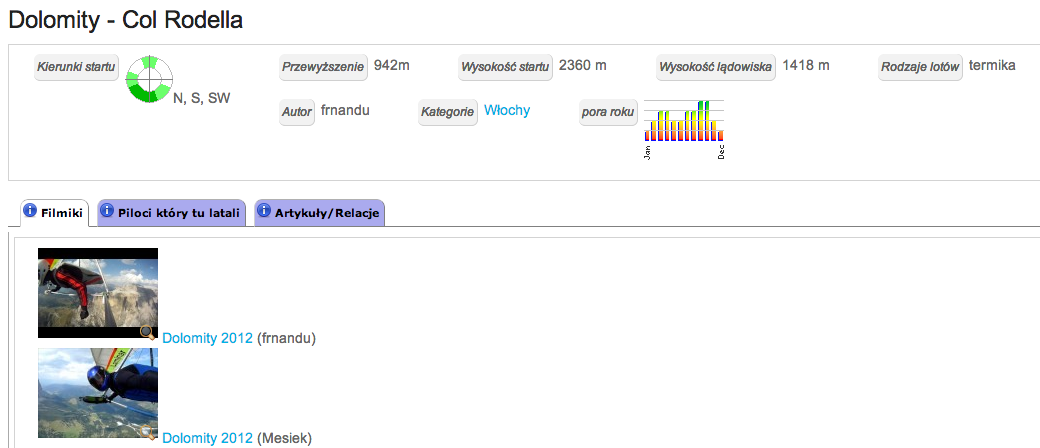Będąc zalogowanym, wybieramy z menu zakładkę "Filmiki", a następnie opcję "+ dodaj filmik", przez co wchodzimy do formularza dodawania filmików.
A jeżeli posiadamy już swój własny Kącik Pilota, możemy dodać filmiki swojej własnej produkcji lub produkcji innych osób, w których gramy główną rolę.
Wybieramy w tym celu z menu zakładkę "Kącik Pilota", a następnie opcję "+ dodaj swój filmik".
UWAGA: Obecnie obsługiwane są tylko filmiki z YOUTUBE lub VIMEO.
Wpisujemy tytuł jaki chcemy nadać filmikowi (może to być dokładnie skopiowany tytuł z youtube/vimeo, lub możemy sami wymysleć coś innego).
Nastepnie w zakładce "Typ zawartości: Filmik" możemy opcjonalnie dodać dłuższy opis, ale nie musimy.
Najważniejszym polem do wpełnienia jest "Youtube ID" lub "Vimeo ID", czyli identyfikator filmiku w tamtych serwisach.
Jak go znaleźć/uzyskać?
Youtube ID
Będąc na stronie YouTube, na konkretnym filmiku, który chcemy umieścić na lotnie.pl, możemy napotkać w oknie adresowym przeglądarki kilka możliwości np.:
http://www.youtube.com/watch?v=Qy3HpqhZycM
Identyfikatory w tych przykładach to pogrubione ciągi znaków.
Adresy mogą sie lekko różnić, ale generalnie chodzi o to, żeby skopiować ciąg znaków, który wstepuje po v=
a jeżeli jest jeszcze wiecej parametrów (jak w trzecim przykładzie), wtedy kończymy kopiowanie na pierwszym znak & który wstępuje po v=
Vimeo ID
https://vimeo.com/groups/filmschool/videos/84363443
Tu analogicznie: identyfikatorem filmiku jest pogrubiony ciąg znaków.
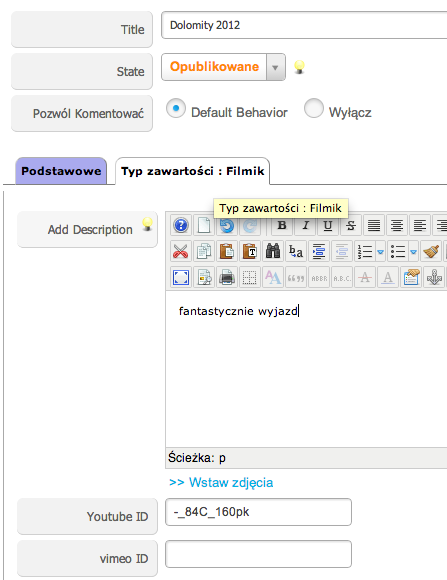
Możemy jeszcze oznaczyć miejsce, którego film dotyczy, zazwyczaj jest to nazwa startowiska. Możemy wybrać tylko spośród tych miejsc, które mamy w bazie danych Miejsca do latania. (Jeżeli jakiegoś miejsca tam brakuje i chcielibyście je dodać do bazy, napiszcie na adres miejsca(MAŁPA)lotnie.pl, uzupełnimy.)
Jak oznaczyć miejsce? - Najpierw wybieramy kraj, a następnie wybieramy z listy miejsc konkretne miejsce i dodajemy je drugiej (dolnej) listy poprzez przycisk "Add >>":
Możemy dodać ich kilka.
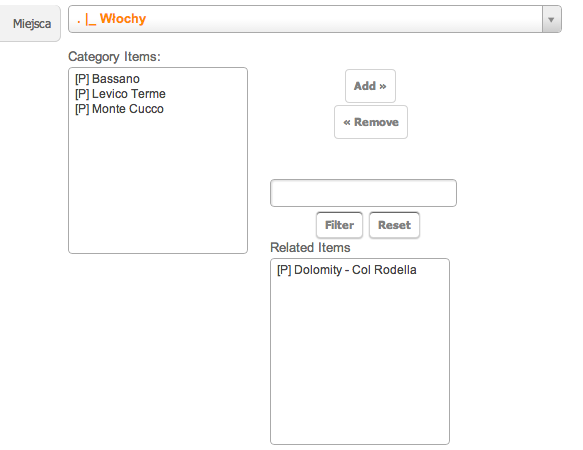
A jeżeli w filmiku wstępują piloci, których mamy w naszej Bazie Pilotów, to w analogiczny sposób, jak w przypadku miejsc do latania, możemy ich oznaczyć w filmie:
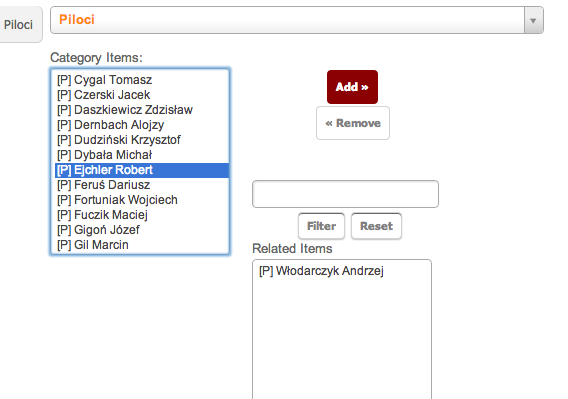
I ostatnia rzecz, którą możemy jeszcze oznaczyć w filmie to lotnie.
Robimy to podobnie, jak w przypadku miejsc do latania i pilotów.
Najpierw wybieramy producenta, a następnie wybieramy z pierwszej listy konkretny model i dodajemy go do drugiej (dolnej) listy poprzez przycisk "Add >>":
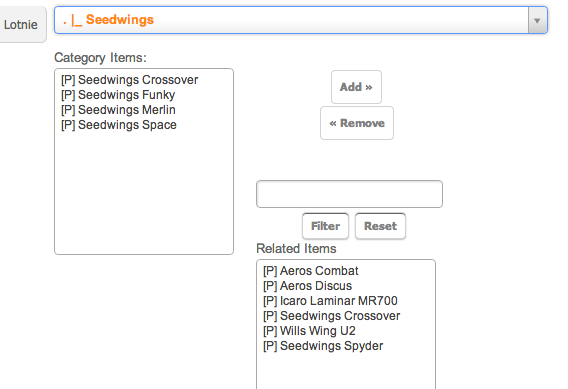
Do zakończenia całej procedury służą przyciski NA GóRZE formularza, n.p. "Dodaj".
Po zapisaniu, możemy zobaczyć nasz dodany filmik w odpowiednim dziale, np. "Filmiki, które mają to "coś"":
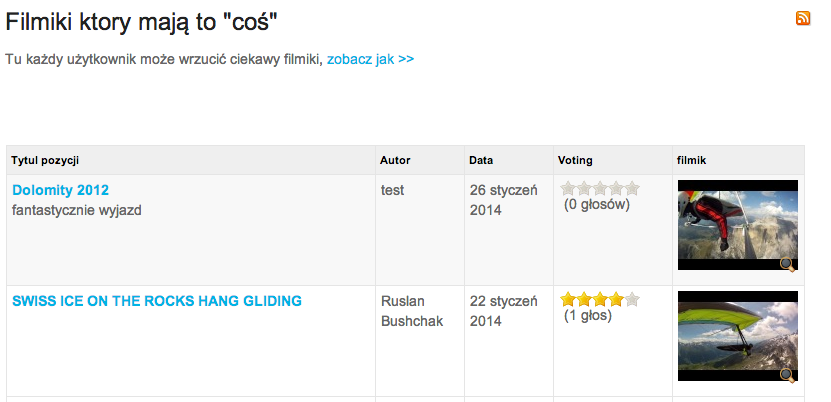
ALBO w swoim Kąciku Pilota:
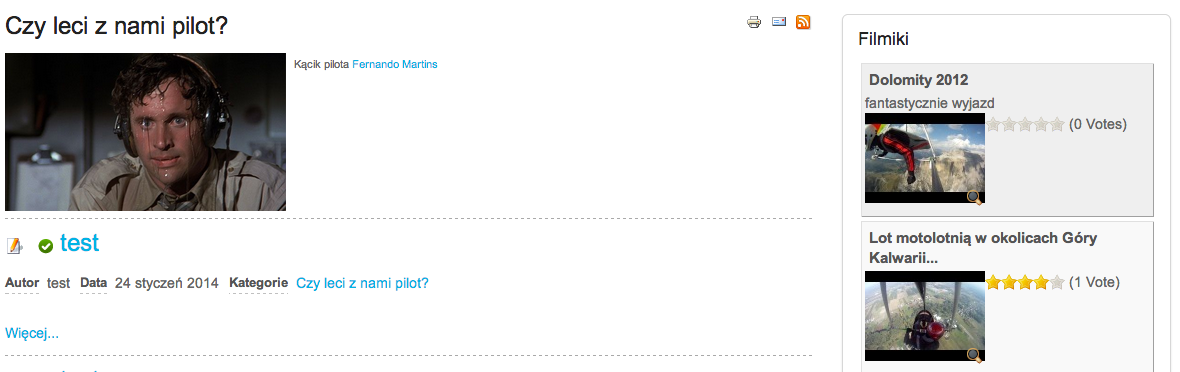
Każdy filmik można odtworzyć, klikając w miniaturki.
Otwiera się wtedy okienko, gdzie odtwarzacz YouTube lub Vimeo pozwala na wygodne oglądanie filmiku.
Ale możemy też wejść na stronę, gdzie będziemy mieli więcej szczegółowych informacji o tym filmie,
wystarczy zamiast w miniaturkę, kliknąć w tytuł filmu.
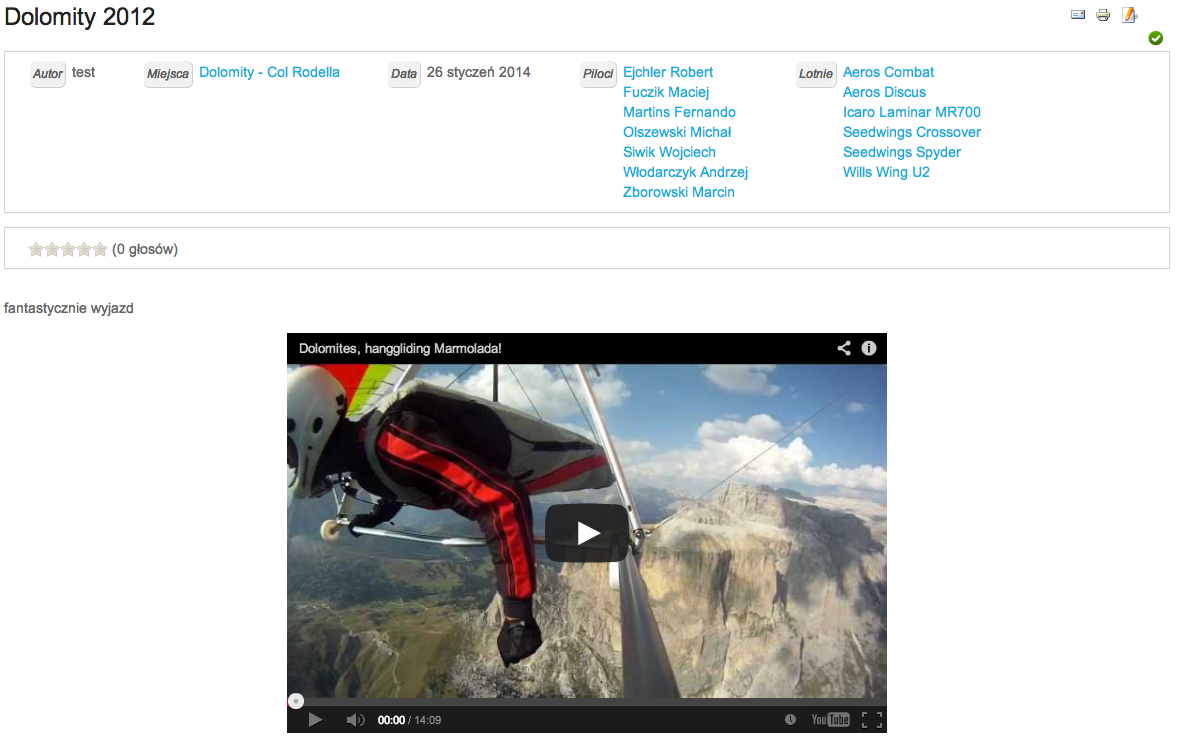
Mamy wtedy możliwość zobaczenia takich informacji jak: miejsca, piloci i lotnie, które "występują" w filmie, możemy również skomentować, albo ocenić film.
Dlaczego warto w taki sposob opisywać filmiki, czyli oznaczać miejsca, pilotów i lotnie?
- Ponieważ wtedy będziemy mieli te elementy powiazane między sobą, i wchodząc np. na stronę konkretnego modelu lotni,
mamy możliwość obejrzenia filmików, gdzie ten konkretny model wstepuje:
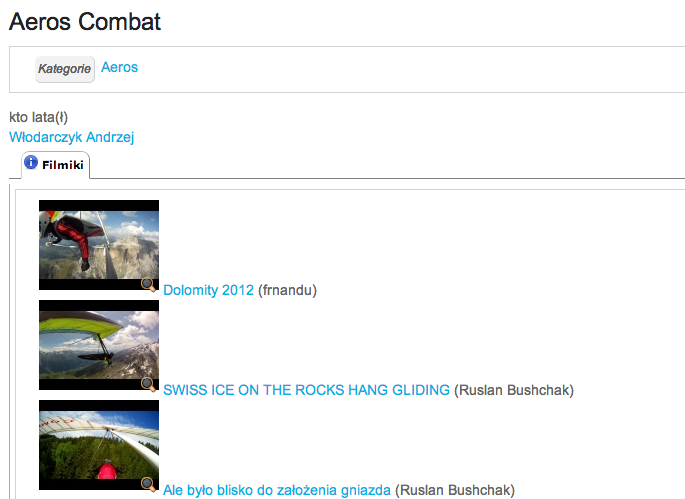
Analogicznie na stronie konkretnego pilota:
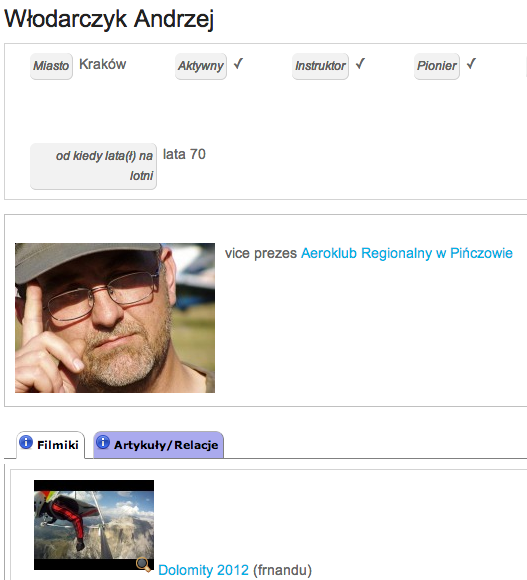
Oraz na stronie miejsca do latania: